Einführung
Im folgenden Tutorial, Wir werden untersuchen, wie man in SkyCiv mithilfe dynamischer Frequenz eine Struktur erstellt und analysiert 3D Strukturanalyse-Software. Wir zeigen Ihnen Schritt für Schritt, wie Sie Knoten erstellen, Elementen verarbeiten, Platten, Abschnitte, Materialien, unterstützt, Ladungen, Membranen, Knotenmassen und Spektrallasten.
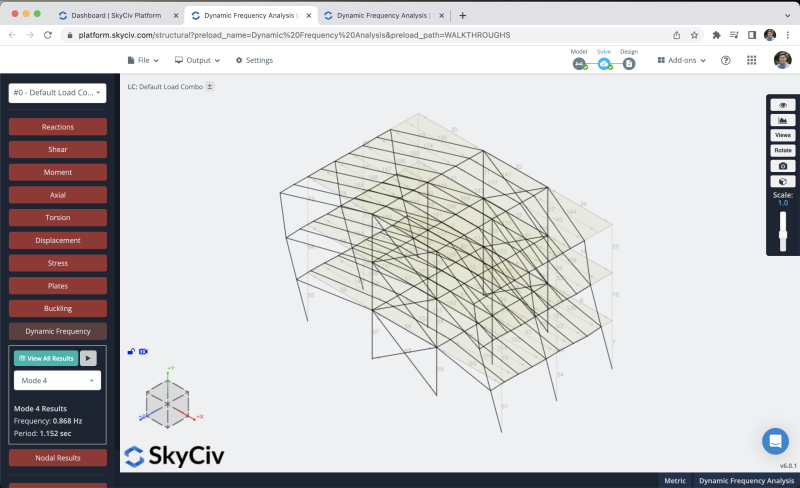
Sie müssen Structural 3D über Ihr SkyCiv-Dashboard öffnen und ein neues Projekt erstellen, in diesem Tutorial, Wir werden an Messgeräten arbeiten, Sie können die Einheiten also ändern, indem Sie auf gehen die Einstellungen > Einheitssystem und Auswählen metrisch
Mitgliedererstellung
Es gibt verschiedene Möglichkeiten, Mitglieder zu erstellen, über das Formular, und Datenblatt, aber in diesem Beispiel, Wir werden das Stiftwerkzeug für die Mitgliedererstellung verwenden, Sie können das Stiftwerkzeug aktivieren, indem Sie nach rechts gehen Panel > Stift > Stiftwerkzeug.

Nachdem wir das Stiftwerkzeug ausgewählt haben, können wir mit der Erstellung aller Rahmenelemente beginnen. Wir erstellen ein Stützenelement von 4,5 m und Balken von 7 m. In der Mitte der Struktur erstellen wir eine X-Verstrebung Fachwerkstäbe. Wir werden den gleichen Vorgang wiederholen, bis wir drei Stockwerke fertiggestellt haben.
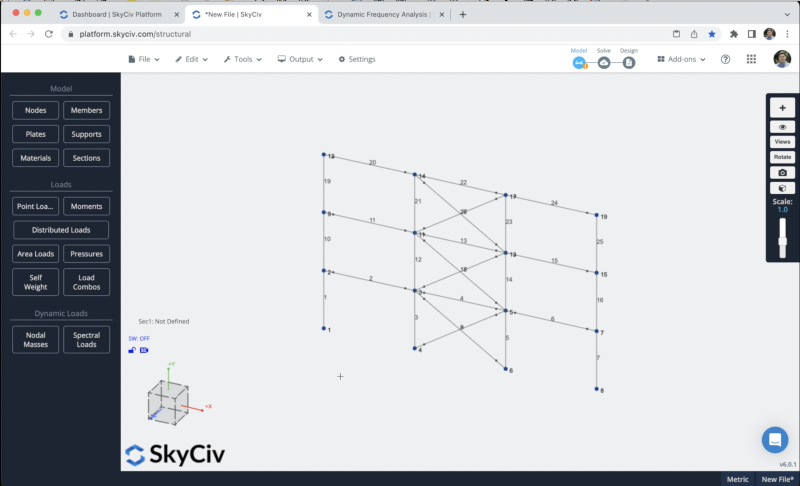
Um die Erstellung weiterer Knoten und Mitglieder zu vermeiden, duplizieren wir den Rahmen, den wir in den vorherigen Schritten erstellt haben Z-Achse. Um dies zu erreichen, müssen wir die gesamte Struktur auswählen Rechtsklick auf der Leinwand > Wählen Sie Alle oder schlagen Strg + A auf Ihrer Tastatur. Nachdem wir den gesamten Rahmen ausgewählt haben, können wir zu gehen Bearbeiten > Operationen > Unterdrücken und Verschieben Ihrer Struktur Wiederholen Sie oder drücken Sie Strg + D..
Wir werden den Aufbau wiederholen 2 mal alle 6m entlang der z-Achse. Dann können wir die Strukturen verbinden, indem wir alle 1,5 m in allen Etagen Balken entlang der Z-Richtung erstellen
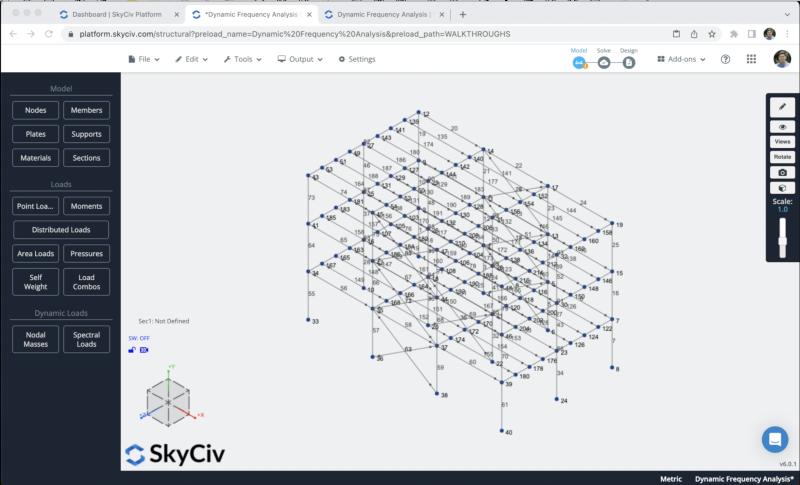
Abschnitte und Materialien
Der nächste Schritt wird die Erstellung von Abschnitten und Materialien sein, in diesem Beispiel, Wir werden die verwenden Section Builder Modul zum Erstellen unserer Abschnitte, Um auf das Section Builder-Modul zuzugreifen, müssen wir gehen Abschnitte > Baumeister. Sobald der Abschnittsersteller geöffnet ist, Wir können Abschnitte aus Formvorlagen auswählen, in diesem Fall, wir werden auswählen Datenbankformen und wir werden nach den folgenden Abschnitten suchen:
- W10x 49: Wird für alle Spalten verwendet
- B12x26: Wird für alle Balken in X-Richtung verwendet
- HSS4x4x1/4: Wird für die X-Aussteifungselemente verwendet
- B16x36: Wird für alle Balken in Z-Richtung verwendet
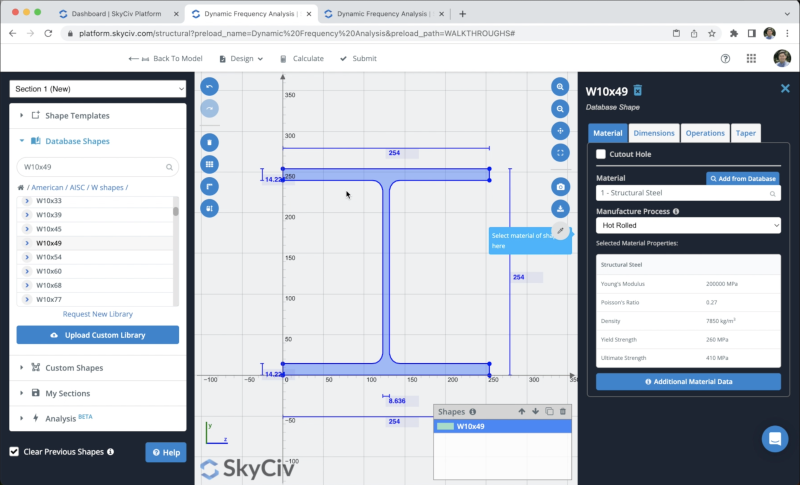
Nachdem wir unseren Abschnitt ausgewählt haben, können wir auf klicken einreichen. Standardmäßig, wenn wir Mitglieder ohne definierte Abschnitte haben, der neue Abschnitt wird ihnen zugewiesen.
Das Ergebnis unserer Abschnitte sollte so aussehen:
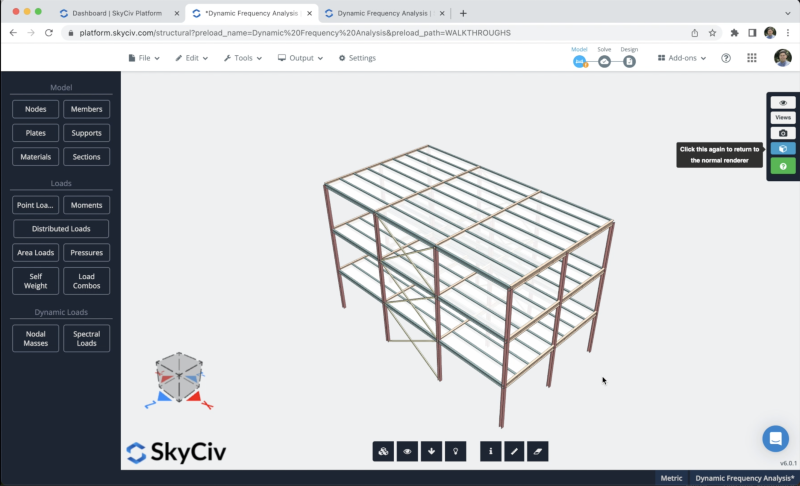
Platten und starre Membranen
Durch Anklicken können wir unsere Teller erstellen Platten > Füll das Knoten-IDs Information > Anwenden. Wir müssen den gleichen Vorgang für alle Böden wiederholen. Das Ergebnis sollte so aussehen:
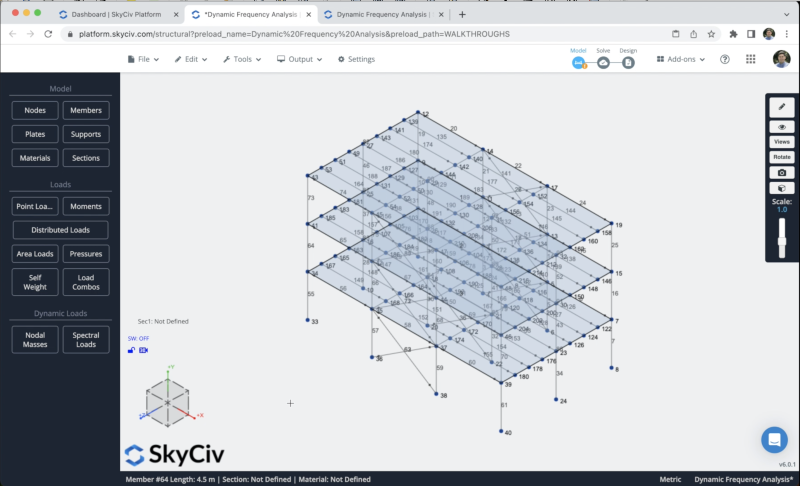
Nachdem wir den Vorgang abgeschlossen haben, Wir müssen diese Platten in starre Membranen umwandeln, Wir können unsere Teller auswählen und reinklicken Fortgeschrittene > Membran > Starr > Anwenden.
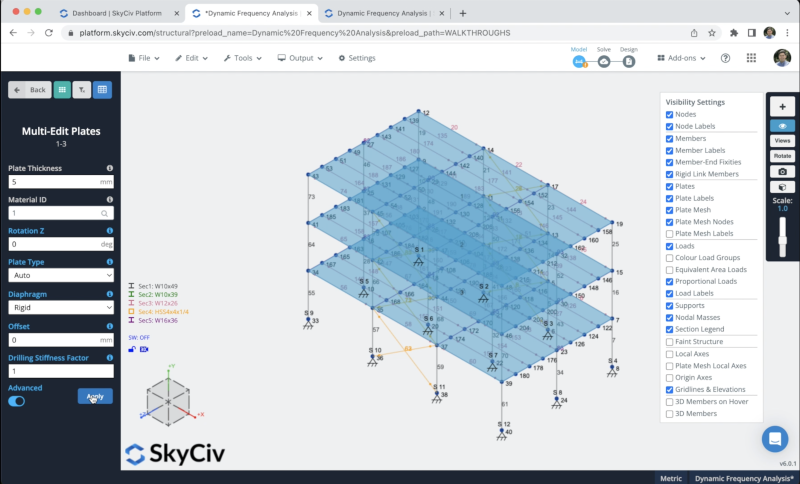
Zuweisung statischer Lasten
Wir werden einige Flächenlasten auf unsere Struktur anwenden, Wir werden jede Menge davon verwenden -2 kPa und überlagerte Lasten von 2.5 kPa auf allen Etagen. Um Flächenlasten anzuwenden, gehen Sie zu Flächenlasten Es ist beides einfach zu modellieren 4 Knoten, an denen Sie Ihre Flächenlast anwenden möchten
Wir werden den gleichen Vorgang mit den restlichen Böden wiederholen. Das Endergebnis sollte so aussehen:
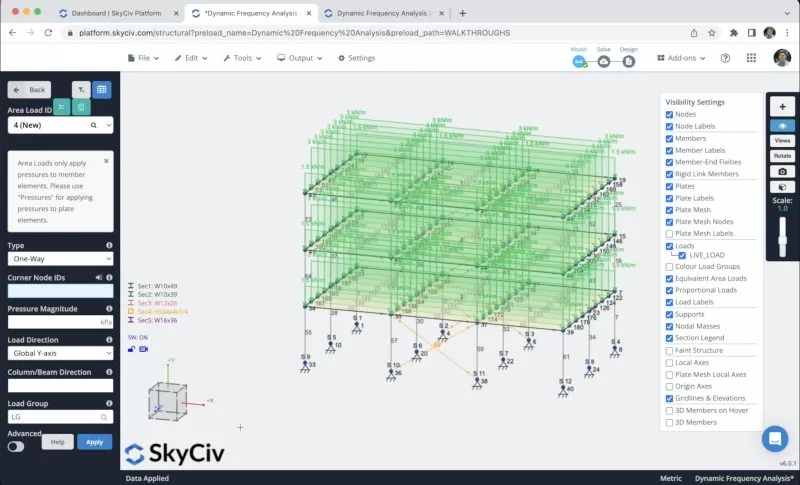
Wir werden das Eigengewicht unserer Mitglieder aktivieren, sodass bei der Lösung unserer Struktur die Belastung der Elemente berücksichtigt wird, Dazu müssen wir nur auf klicken Selbstgewicht > Klicken Sie auf Ein > Anwenden. Wir müssen überprüfen, ob der Wert auf unserer vertikalen Achse gleich ist -1.
Unterstützt die Zuweisung
Um unserer Struktur Stützen hinzuzufügen, müssen wir alle Bodenknoten auswählen, dann geh zu Unterstützt > Doppelklick im Feld Knoten-ID (Wenn Sie Ihre Knoten ausgewählt haben) > Wählen Sie 3D-Pin-Unterstützung > Anwenden. Nachdem Sie alle Stützen erstellt haben, sollten diese auf Ihrem Modell erscheinen.
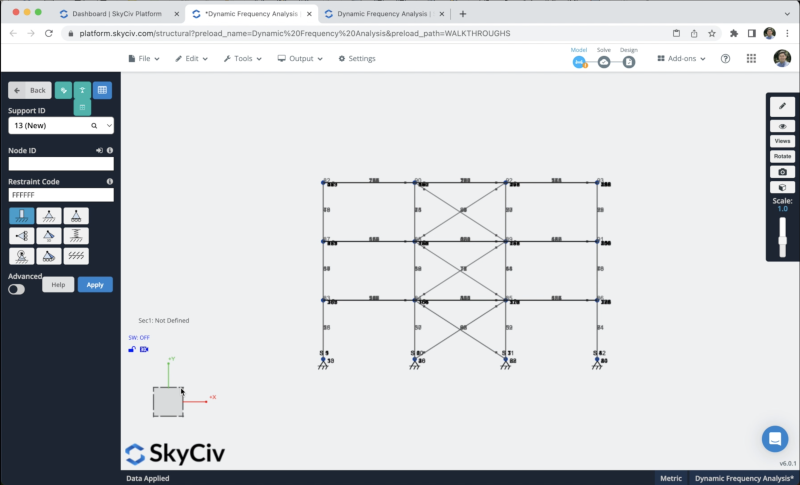
Knotenmassen
Wir können das erstellen Knotenmassen indem Sie auf klicken Knotenmassen > Spektrallasten-Eintrag, Wählen Sie dann die Lastgruppen aus und geben Sie den Umrechnungsfaktor basierend auf dem von Ihnen verwendeten Standard ein, In diesem Beispiel verwenden wir die folgenden Faktoren:
- LIVE_LOAD: 0.25 in X, MIT
- SUPER_DEAD: 1 in X, MIT
- SW1: 1 in X, MIT
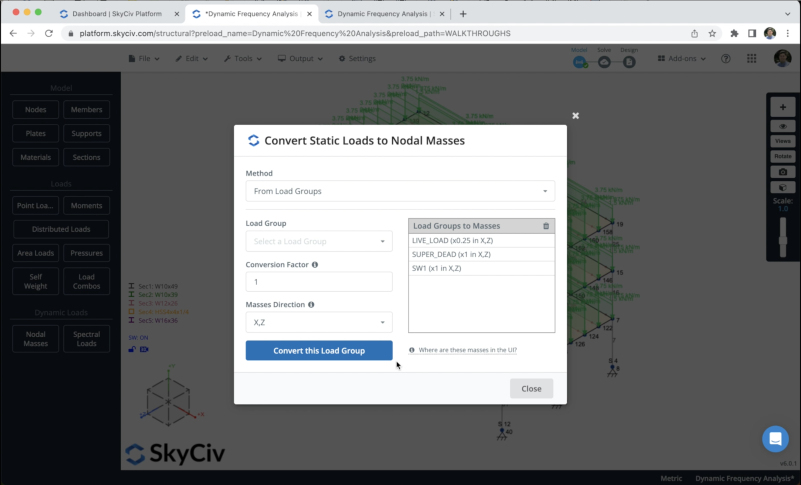
Anwenden seismischer Lasten
Wir können das definieren Spektrale Belastungen indem Sie auf klicken Anwenden seismischer Lasten, Wir können einen Designcode auswählen, um die Eingabewerte zu definieren, jedoch, in diesem Beispiel, Wir werden die Benutzereingaben verwenden, um die Perioden und Spektralwerte zu definieren.
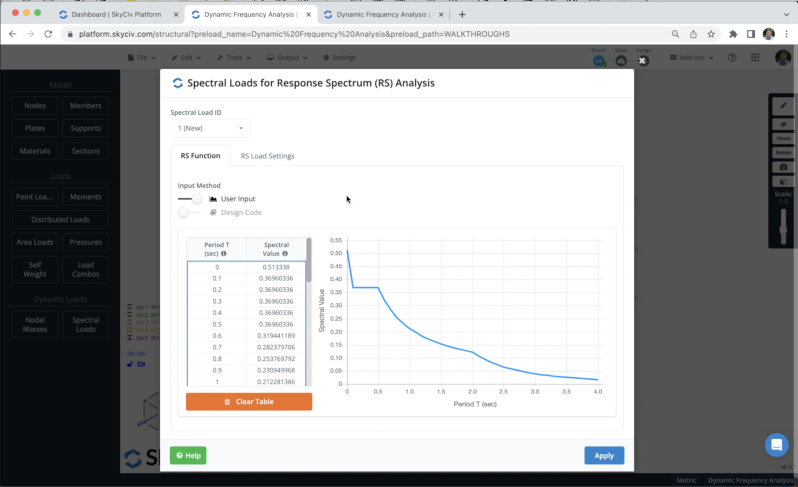
In diesem Beispiel, Wir haben zwei verschiedene seitliche Widerstandssysteme: verspannte und Momentrahmen. Beide Systeme reagieren damit in unterschiedlichen Modi unelastisch, Duktilitäts- und Festigkeitsfaktoren modifizieren das reduzierte Designspektrum, das in jeder Hauptrichtung verwendet werden soll, Wir können diese Werte in X- und Z-Richtung definieren, wie im folgenden Bild gezeigt.
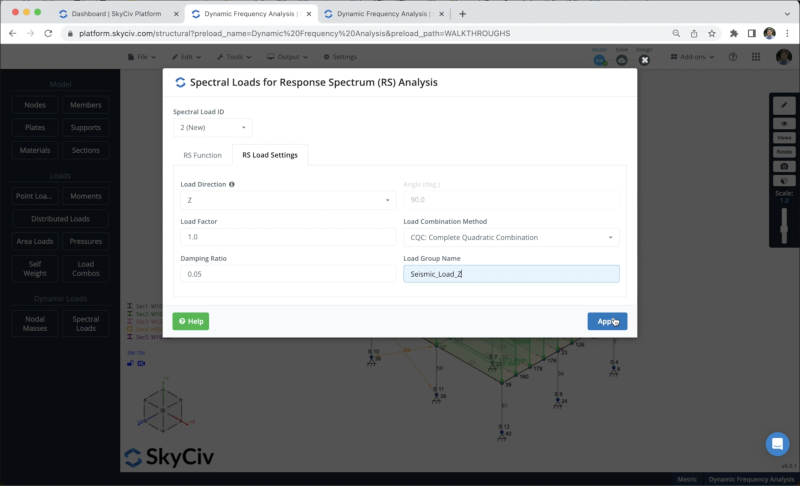
Lösen des Modells
Nachdem wir die Modellierung der Struktur abgeschlossen haben, Wir können mit der Lösung unserer Struktur fortfahren, Wir können dies tun, indem wir auf klicken Lösen > Dynamische Frequenz, und wir gelangen zu einem neuen Fenster, in dem wir alle Ergebnisse der Struktur sehen können, Wir können zu ... gehen Dynamische Frequenz und wir werden sehen alle natürlichen Schwingungsperioden oder Frequenzen für alle in der Analyse berücksichtigten Moden.
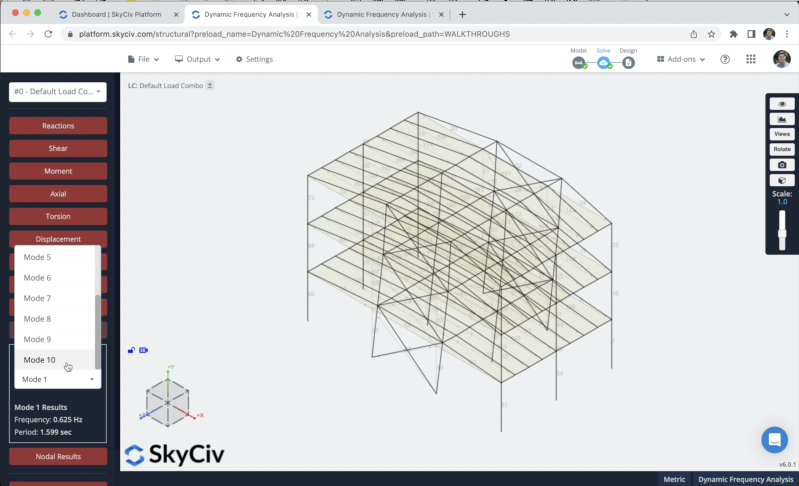
Durch Klicken auf können wir auch auf Tabellen mit den RSA-Ergebnissen zugreifen Alle Ergebnisse anzeigen. Wir werden in der Analyse die Frequenzen und Beteiligungsmassen für alle Schwingungsarten sehen können.
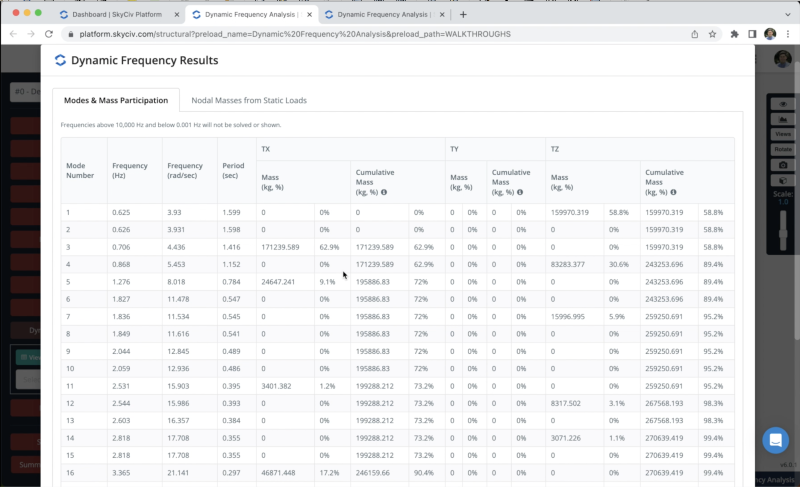
FAQ
Ja, Du musst gehen Anwenden seismischer Lasten > aktivieren Sie Design-Code und Sie können zwischen einem der folgenden Designcodes wählen: Eurocode 8, AASHTO LRFD / ASCE, NBCC 2020
Ja, du kannst den ... benutzen Lastgenerator Modul zur Berechnung seismischer Belastungen. Ebenfalls, Sie können die überprüfen Artikel über seismische Belastungen in der Dokumentation.
Ja, Lesen Sie die folgenden Artikel, in denen wir die verschiedenen Optionen erläutern lösen.

